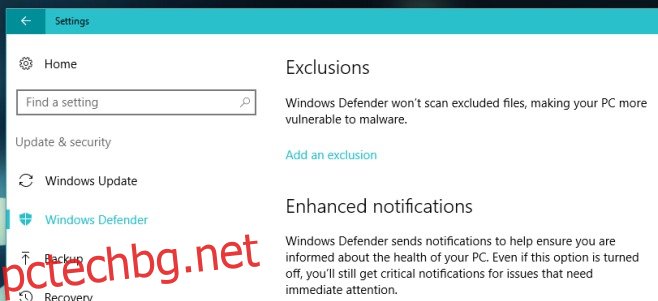Windows Defender е вградената защита от вируси, с която се предлага Windows. Не е лесно да го изключите и понякога ще маркира файл неправилно. Въпреки това, тя все още е сравнително добра защита за вашата система, дори ако е гладна за ресурси. Ако установите, че Windows Defender постоянно маркира файл или процес като злонамерен, когато не е, може да се изкушите да го деактивирате. Това вероятно ще ви изложи на сериозен риск. Много по-добър начин за справяне с проблема е да изключите файла, папката или процеса, които той продължава да блокира. Ето как.
Преди да навлезем в подробностите, трябва да ви предупредим за последствията от добавянето на изключения към Windows Defender. Ако файл, изключен от Windows Defender, се окаже злонамерен, той ще зарази вашата система. Бъдете много внимателни, когато добавяте изключение към Windows Defender. Ще ви трябват административни привилегии, за да добавите изключение към Windows Defender.
Влезте в администраторския акаунт в Windows 10. Отворете приложението Настройки и отидете в групата настройки за актуализация и защита. Изберете Windows Defender и превъртете надолу до секцията „Изключения“. Щракнете върху „Добавяне на изключване“.
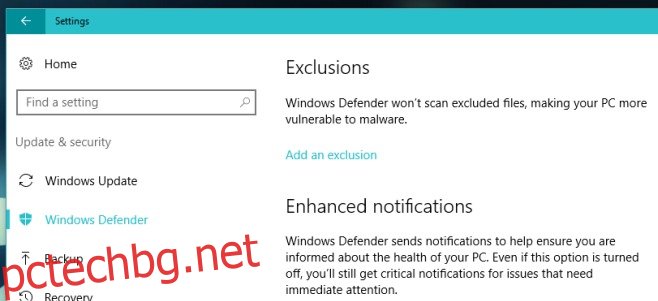
Можете да добавите три вида изключения; изберете файлове и папки, определени типове файлове и процеси. За да изключите файл или папка, отидете на секцията „Файлове и папки“ на екрана „Добавяне на изключване“.
Щракнете върху „Изключване на файл“ или „Изключване на папка“, за да изберете файла или папката, които искате да изключите.
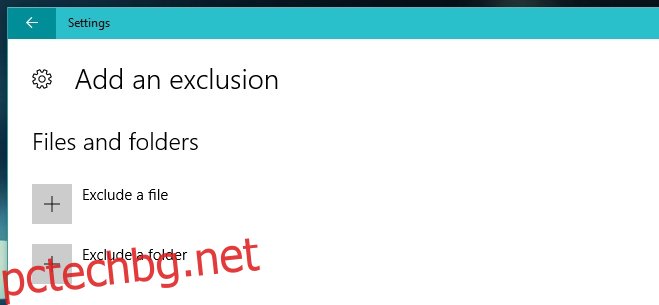
За да изключите всички файлове от определен тип, например MP3 файлове, отидете в секцията „Типове файлове“. Щракнете върху „Изключване на файлово разширение“ и въведете разширението на файла за типа файл, който искате да изключите, в изскачащия прозорец, който се показва.
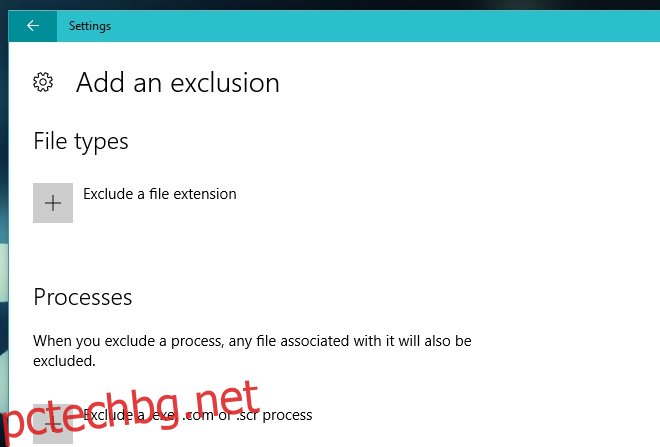
За да изключите процес, отидете в секцията „Процеси“. Щракнете върху бутона „Изключване на процес .exe, .com или .scr“ и въведете името на процеса, който искате да изключите. Отново, внимавайте много какво въвеждате. Ако въведете Chrome.exe и Chrome е вашият браузър по подразбиране, Windows Defender вече няма да спира злонамерените процеси, стартирани в Chrome, да превземат вашата система.